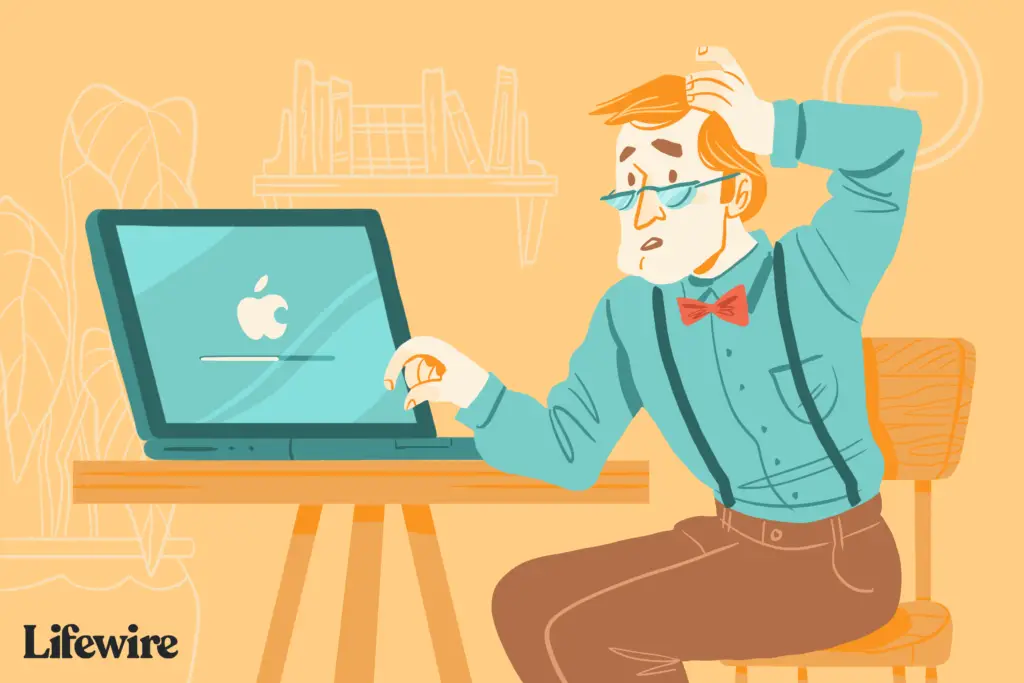
Schakelt uw computer zichzelf onmiddellijk uit of op een bepaald moment voordat het besturingssysteem wordt geladen? Als dat het geval is, kunt u met alles te maken krijgen, van een elektrische kortsluiting tot een ernstig hardwareprobleem. Omdat er verschillende redenen zijn waarom uw pc tijdens het opstartproces vanzelf uitschakelt, is het belangrijk dat u een logisch proces voor probleemoplossing doorloopt, zoals hieronder beschreven. Als uw computer daadwerkelijk wordt ingeschakeld en aan blijft, zelfs als u niets op het scherm ziet, raadpleegt u Een computer repareren die niet kan worden ingeschakeld voor een meer toepasselijke gids voor probleemoplossing.
Een computer repareren die aan en vervolgens uit gaat
-
Los de oorzaak van de piepcode op, ervan uitgaande dat je het geluk hebt om er een te horen. Een piepcode geeft u een heel goed idee van waar u precies moet zoeken naar de oorzaak van het uitschakelen van uw computer. Als je het probleem niet op die manier oplost, kun je altijd hier terugkeren en doorgaan met het oplossen van problemen met de meer algemene informatie hieronder.
-
Controleer of de schakelaar voor de voedingsspanning correct is ingesteld. Als de ingangsspanning voor de voeding niet overeenkomt met de juiste instelling voor uw land, blijft uw computer mogelijk niet ingeschakeld. De kans is groot dat uw computer helemaal niet aan gaat als deze schakelaar verkeerd is, maar een onjuiste voedingsspanning kan er ook voor zorgen dat uw computer vanzelf uitschakelt.
-
Zorg ervoor dat u de computer voldoende koel houdt, anders kan deze oververhit raken tot het punt waarop deze wordt uitgeschakeld. Volg die link voor enkele eenvoudige tips die iedereen kan volgen om zijn computer af te koelen. Voor sommige computerkoelingstechnieken voor desktops moet u uw computer openen, maar dat is vrij eenvoudig te doen.
-
Controleer op oorzaken van kortsluiting in uw computer. Dit is heel vaak de oorzaak van het probleem wanneer de computer een seconde of twee wordt ingeschakeld, maar vervolgens volledig wordt uitgeschakeld. Inspecteer de binnenkant van uw computer op problemen die kortsluiting veroorzaken. Als u niet de tijd neemt om deze mogelijkheid grondig op te lossen, kan het zijn dat u een eenvoudige elektrische kortsluiting mist en in plaats daarvan later dure hardwarevervangingen uitvoert zonder goede reden.
-
Test uw voeding. Het feit dat uw computer even aanstond, betekent niet dat de voedingseenheid in uw computer goed werkt. De voeding heeft de neiging meer problemen te veroorzaken dan enig ander stuk hardware en is vaak de oorzaak dat een computer vanzelf uitschakelt. Vervang uw voeding als deze een van uw tests niet doorstaat. Als u de PSU toch vervangt, moet u de computer ten minste vijf minuten aangesloten houden voordat u hem probeert aan te zetten. Deze pauze geeft de CMOS-batterij de tijd om een beetje op te laden.
-
Test de aan/uit-knop aan de voorkant van de behuizing van uw computer. Als de aan / uit-knop kortsluiting maakt of zelfs maar aan de behuizing blijft plakken, kan dit de reden zijn dat uw computer zichzelf uitschakelt. Vervang de aan/uit-knop als deze niet slaagt voor uw test of als u vermoedt dat deze niet goed werkt.
-
Plaats alles in uw computer opnieuw. Door opnieuw te plaatsen worden alle verbindingen in uw computer hersteld die in de loop van de tijd mogelijk zijn losgeraakt. Probeer het volgende opnieuw te plaatsen en kijk of uw computer aan blijft:
- Sluit alle interne data- en stroomkabels opnieuw aan
- Plaats de geheugenmodules opnieuw
- Plaats eventuele uitbreidingskaarten opnieuw
Koppel ook uw toetsenbord en muis los en sluit ze opnieuw aan. Er is weinig kans dat een van beide de oorzaak van dit probleem is, maar we moeten ze niet over het hoofd zien terwijl we al het andere opnieuw plaatsen.
-
Plaats de CPU alleen opnieuw als u vermoedt dat deze is losgeraakt of niet goed is geïnstalleerd. We noemen dit alleen apart omdat de kans dat een CPU losraakt erg klein is en omdat het installeren ervan een gevoelige taak is. Dit is geen grote zorg als je voorzichtig bent, dus maak je geen zorgen!
-
Start uw pc alleen met essentiële hardware. Het doel hier is om zoveel mogelijk hardware te verwijderen terwijl het vermogen van uw computer om aan te zetten behouden blijft. Als uw computer aangaat en aan blijft, met alleen essentiële hardware, gaat u verder met stap 10. Als uw computer zichzelf blijft uitschakelen, gaat u verder met stap 11. Deze stap voor probleemoplossing is eenvoudig genoeg voor iedereen om te voltooien, er zijn geen speciale hulpmiddelen voor nodig , en kan veel zeer waardevolle informatie opleveren. Dit is geen stap die u moet overslaan als uw computer na alle bovenstaande stappen nog steeds zichzelf afsluit.
-
Installeer elk stuk niet-essentiële hardware, één onderdeel tegelijk, en test uw computer na elke installatie. Aangezien uw pc is ingeschakeld en alleen de essentiële hardware is geïnstalleerd, werken deze componenten naar behoren. Dit betekent dat een van de apparaten die u hebt verwijderd ervoor zorgt dat uw computer zichzelf uitschakelt. Door elk apparaat opnieuw op uw computer te installeren en na elke installatie te testen, zult u uiteindelijk de hardware vinden die uw probleem heeft veroorzaakt. Vervang de defecte hardware zodra u deze hebt geïdentificeerd.
-
Test uw pc met een Power On Self Test-kaart. Als uw computer zichzelf blijft uitschakelen terwijl alleen de essentiële pc-hardware is geïnstalleerd, helpt een POST-kaart u te identificeren welk stuk resterende hardware de schuldige is. Als u nog geen POST-kaart heeft en niet wilt kopen, gaat u verder met stap 13.
-
Vervang elk stuk essentiële hardware in uw computer door een “bekend goed” identiek of gelijkwaardig reservestuk hardware, één onderdeel tegelijk, om te bepalen welk stuk hardware ervoor zorgt dat uw computer automatisch wordt uitgeschakeld. Test na elke hardwarevervanging om te bepalen welk apparaat defect is. De meeste normale computergebruikers hebben geen verzameling werkende reserve computeronderdelen tot hun beschikking. Ons advies is om stap 11 opnieuw te bezoeken. Een POST-kaart is niet duur en is een veel redelijkere benadering dan het in voorraad hebben van reserveonderdelen voor computers.
-
Ten slotte, als al het andere faalt, moet u waarschijnlijk professionele hulp zoeken bij een computerreparatieservice of bij de technische ondersteuning van uw computerfabrikant. Als u geen POST-kaart heeft en ook geen reserveonderdelen om in en uit te wisselen, weet u niet welk onderdeel van uw essentiële computerhardware defect is. In deze gevallen hebt u weinig andere keus dan te vertrouwen op personen of bedrijven die deze middelen wel hebben.